A SPREADscape-objekt a Cinema 4D számos lehetőséget kínál összetett tájak létrehozására. A hagyományos tájobjektumokhoz képest átfogóbb megoldást nyújt, amely nagyobb kontrollt biztosít a tájad formája és megjelenése felett. Ez az útmutató segít megérteni a SPREADscape-objektum alapjait, és megmutatja, hogyan készíthetsz vele hatékony tájakat.
Legfontosabb felismerések
- A SPREADscape-objekt egy fejlett tájgenerátor.
- Lehetőséged van a szegmensek beállítására a részletesség érdekében.
- Különböző részletességi szinteket használhatsz összetett felületek létrehozásához.
- A Spline-eszközzel pontos utakat és ösvényeket integrálhatsz.
- Az anyagok kezelése élethűbbé és valósághűbbé teszi a tájat.
Lépésről lépésre útmutató
1. lépés: SPREADscape-objektum létrehozása
Nyisd meg a Cinema 4D-t, és adj hozzá egy SPREADscape-objektumot. Ez az objektum alapul szolgál a teljes tájadhoz. Alapértelmezett állapotban egy egyszerű, lapos terepet fogsz látni.
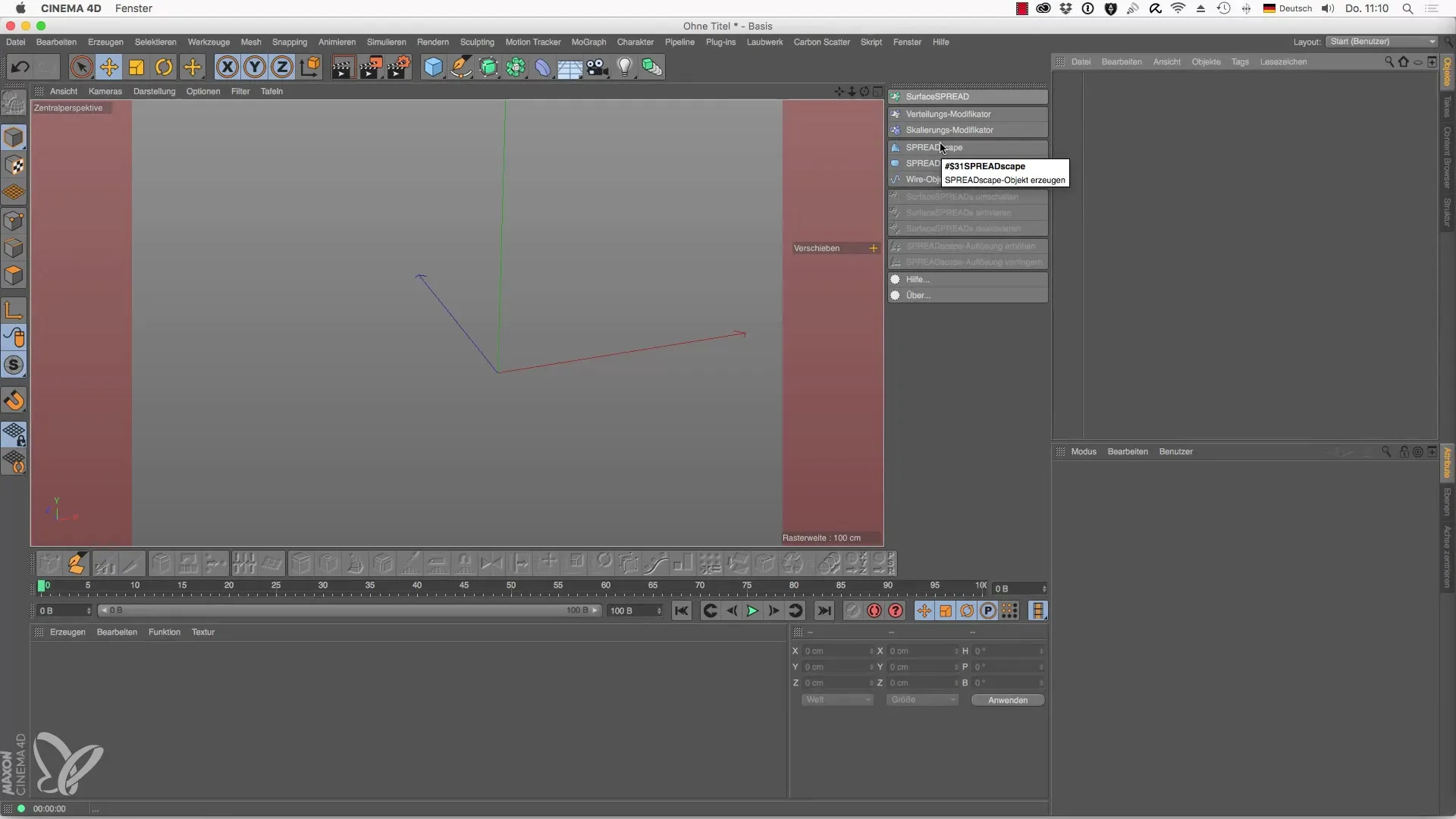
2. lépés: Általános beállítások - Méretek és szegmensek módosítása
A SPREADscape-objekt beállítási lehetőségeit az „Általános” fül alatt találod. Itt beállíthatod a tájad szélességét, magasságát és mélységét. Ne felejtsd el a szegmensek módosítását is! A magasabb értékek részletgazdagabb eredményekhez vezetnek.
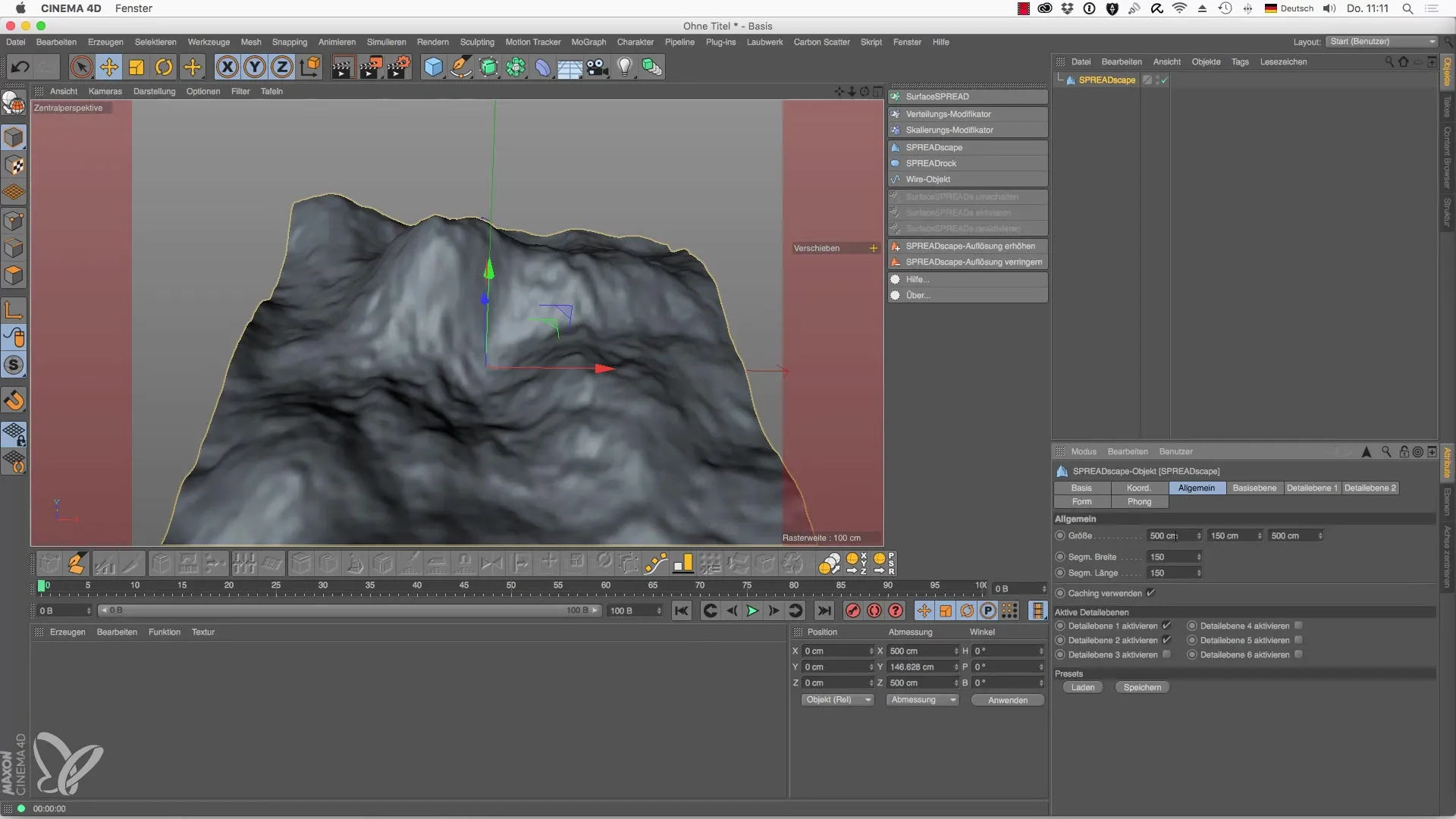
3. lépés: Részletességi szintek aktiválása és módosítása
Hat részletességi szint áll rendelkezésedre. Alapértelmezés szerint kettő van aktiválva. Aktiváld az 1. szintet, és kísérletezz a különböző turbulenciákkal. Csökkentheted a magassági értékeket, hogy a terep érdekesebb legyen.
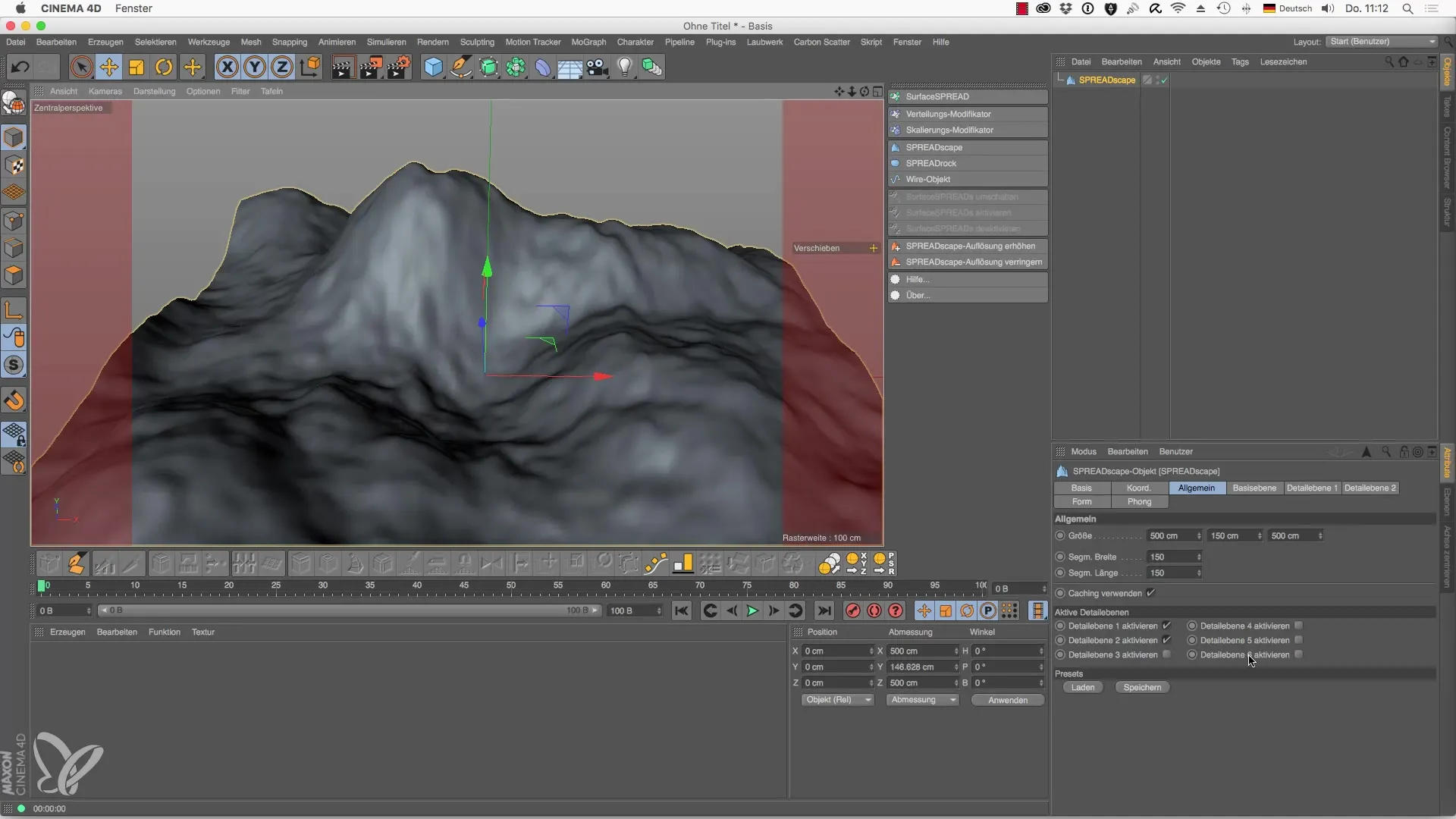
4. lépés: A részletességi szintek vezérlése
Minden részletességi szint lehetővé teszi, hogy különböző effekteket érj el. Például a keverési mód módosításával megváltoztathatod a megjelenítési módot, így különböző vizuális hatásokat érhetsz el. Az érdekes eredmények azonnali elérésére előbeállításokat is hívhatsz elő.
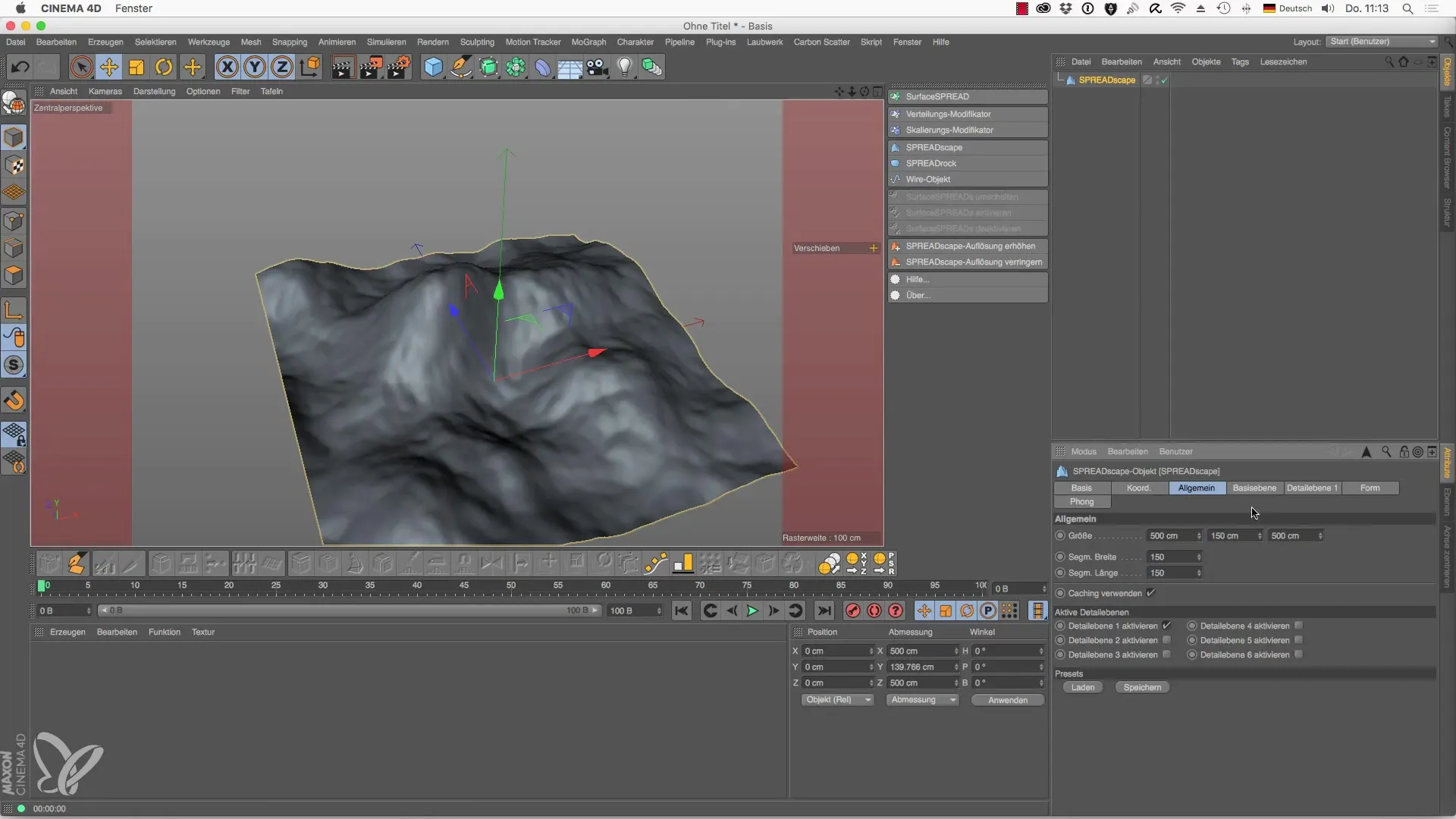
5. lépés: Spline-objektumok hozzáadása a tájhoz
Ha konkrétabb formákat szeretnél beilleszteni a terepedbe, használhatsz Spline-objektumokat. Válts át a felülnézetre, és adj hozzá egy új Spline-t. Helyezd el a Spline-t úgy, hogy az a kívánt formát adja meg az utadnak, és befolyásolja a táj magassági profilját.
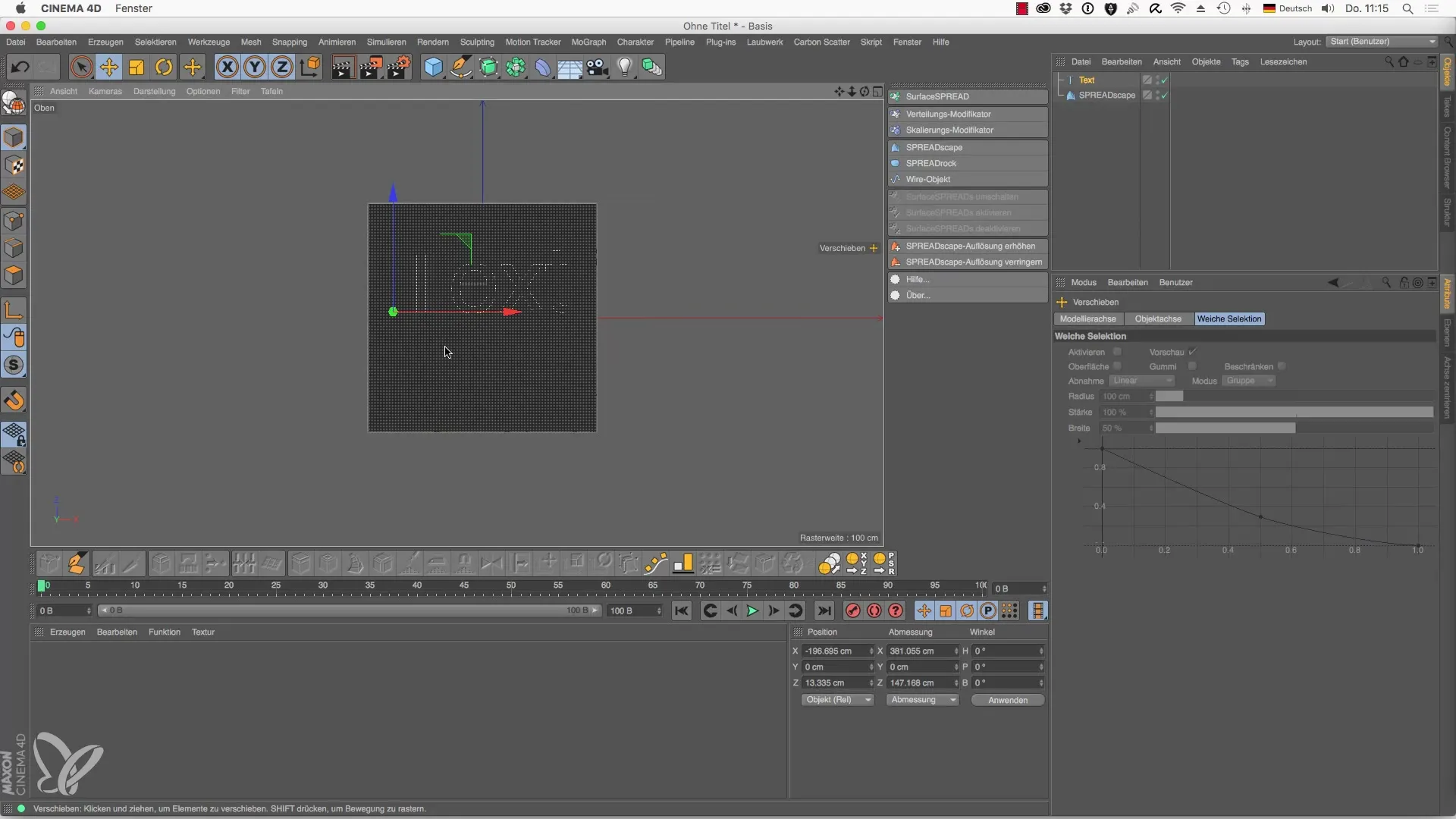
6. lépés: Útprofilok létrehozása
A téglalap eszközzel meghatározhatod az utad formáját. Alakítsd át ezt a téglalapot Spline-objektummá. A pontmódban definiálhatod az utad nyílását.
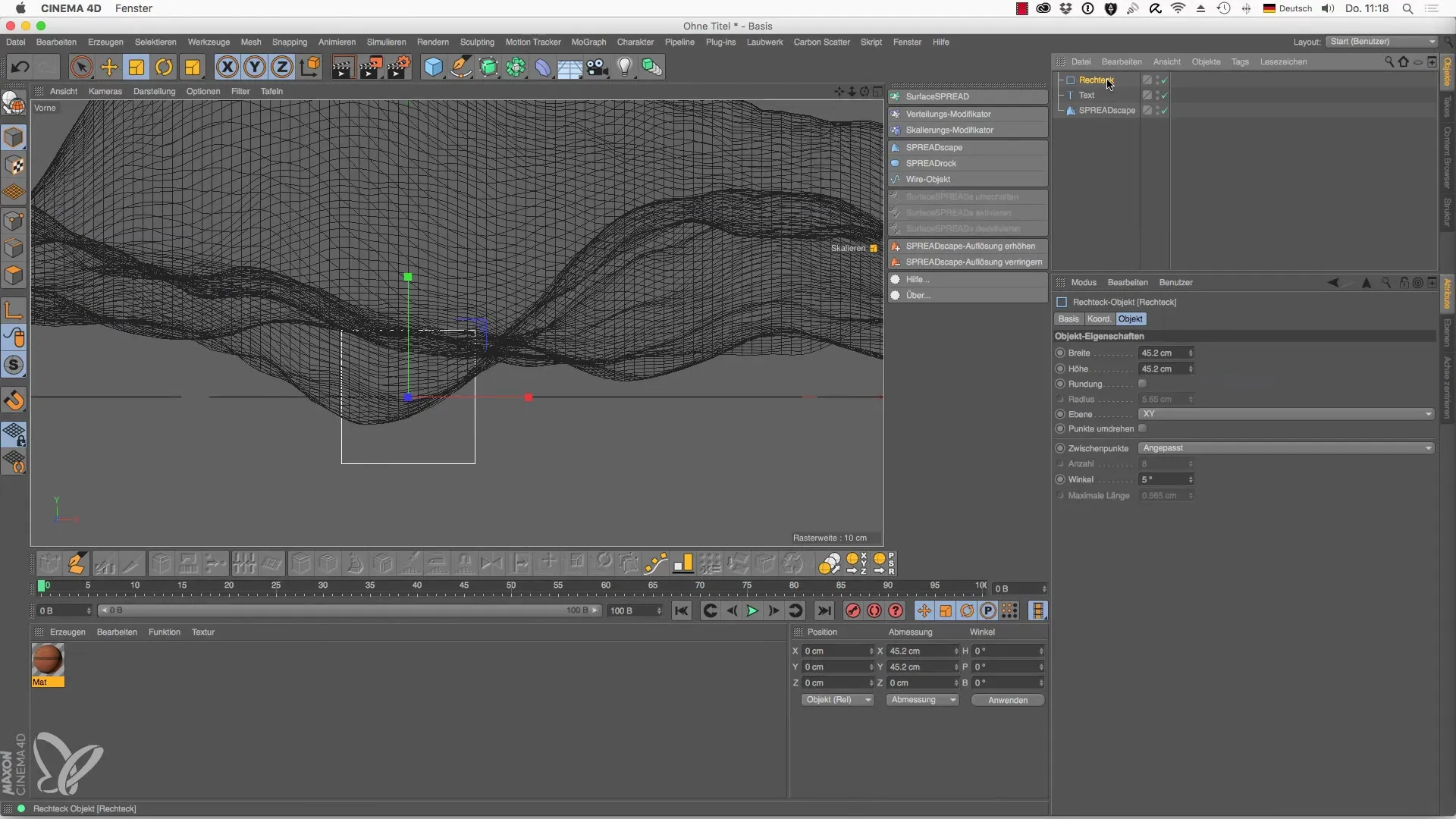
7. lépés: Magassági profilok módosítása
A tárodhoz realisztikus magasságot létrehozásához használd a magassági profil eszközt. Ügyelj arra, hogy az út jól beilleszkedjen a terepbe.
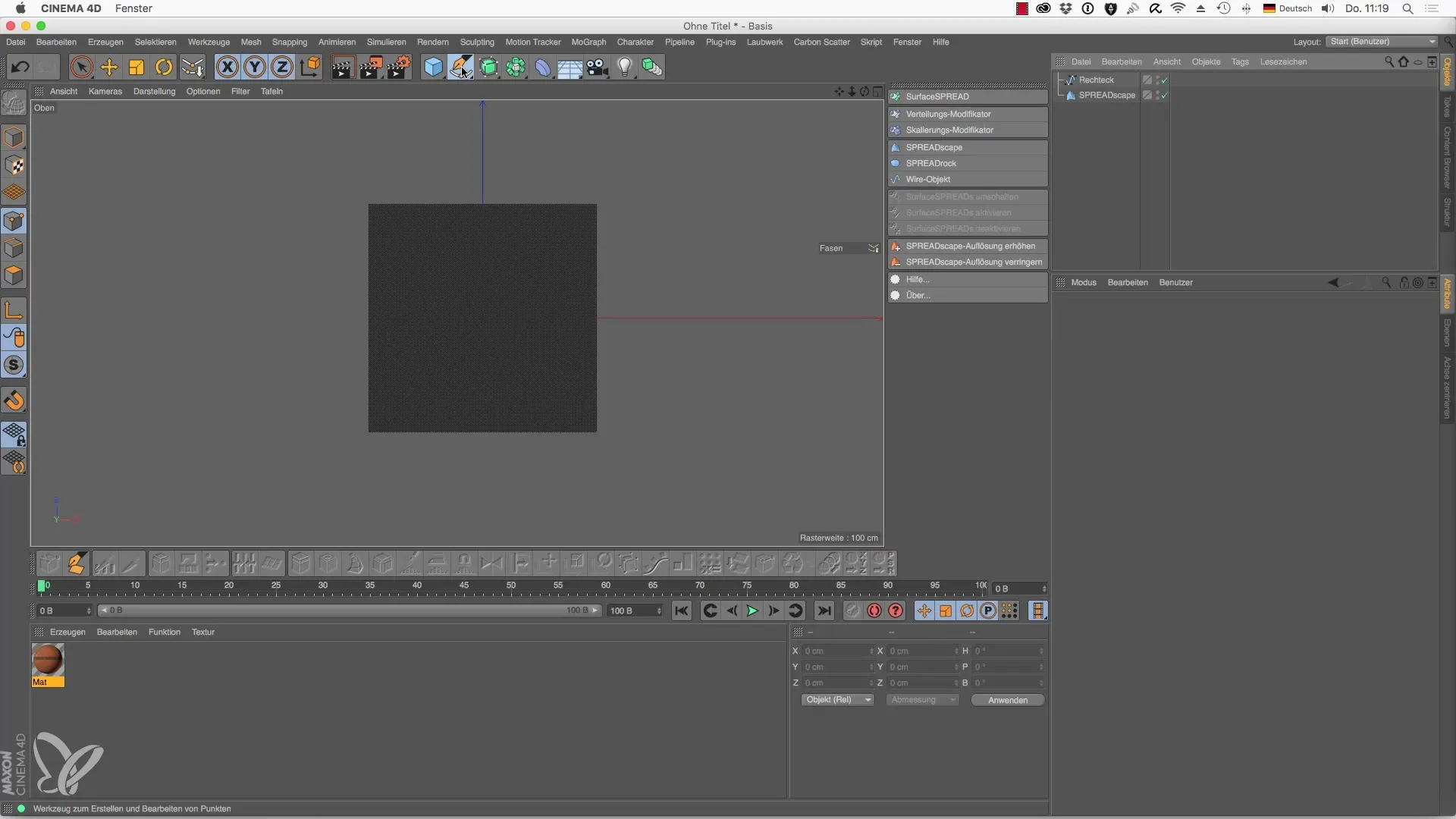
8. lépés: Vegetáció hozzáadása
A tájad élénkebbé tételéhez válassz fákat a Laubwerk-készletből. Ügyelj arra, hogy a fák arányosak legyenek a táj méretéhez, és állítsd be a méretet.
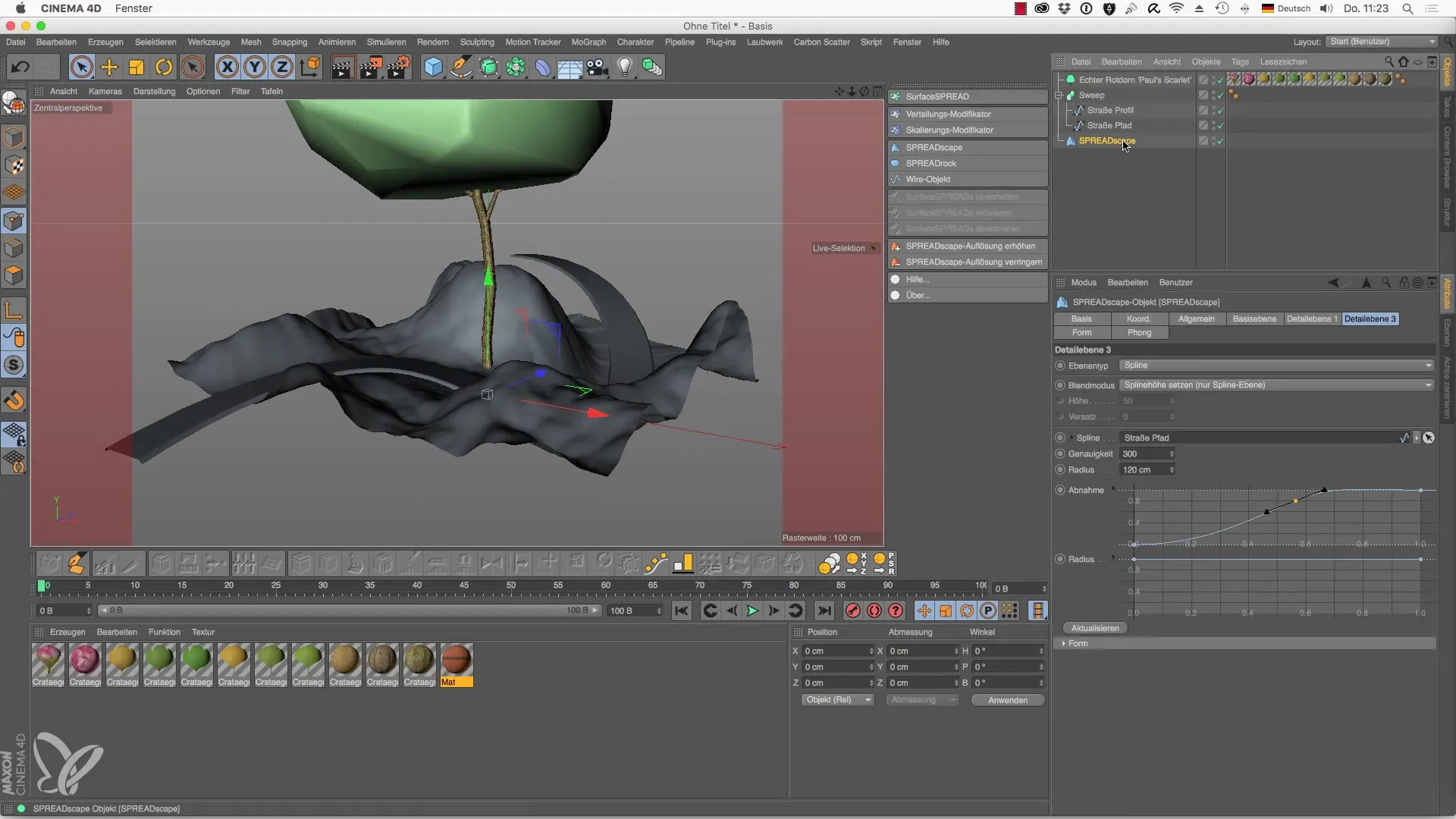
9. lépés: Modifikátorok a fákkal való elosztáshoz
A növények és fák útba állásának elkerüléséhez használd a „Szűrés modifikátor által” modifikátort. Rendeld a fa eloszlást a már létrehozott Spline-hoz.
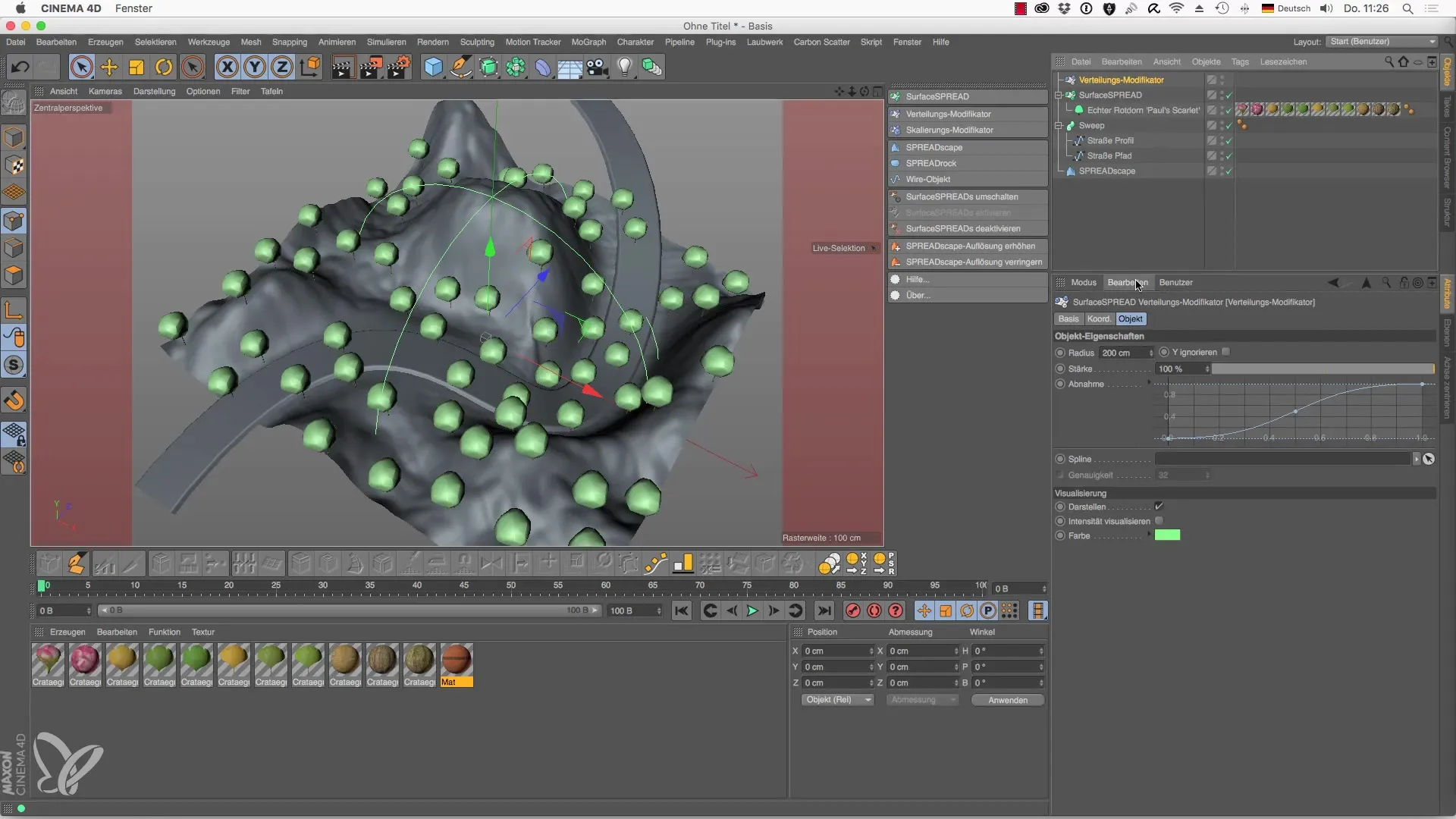
10. lépés: Táj mentése és alkalmazása
Ha a tájad a kívánt módon van kialakítva, mentsd el az előbeállítást. Így később visszatérhetsz ehhez a konkrét tájhoz, és új projektekben is felhasználhatod.
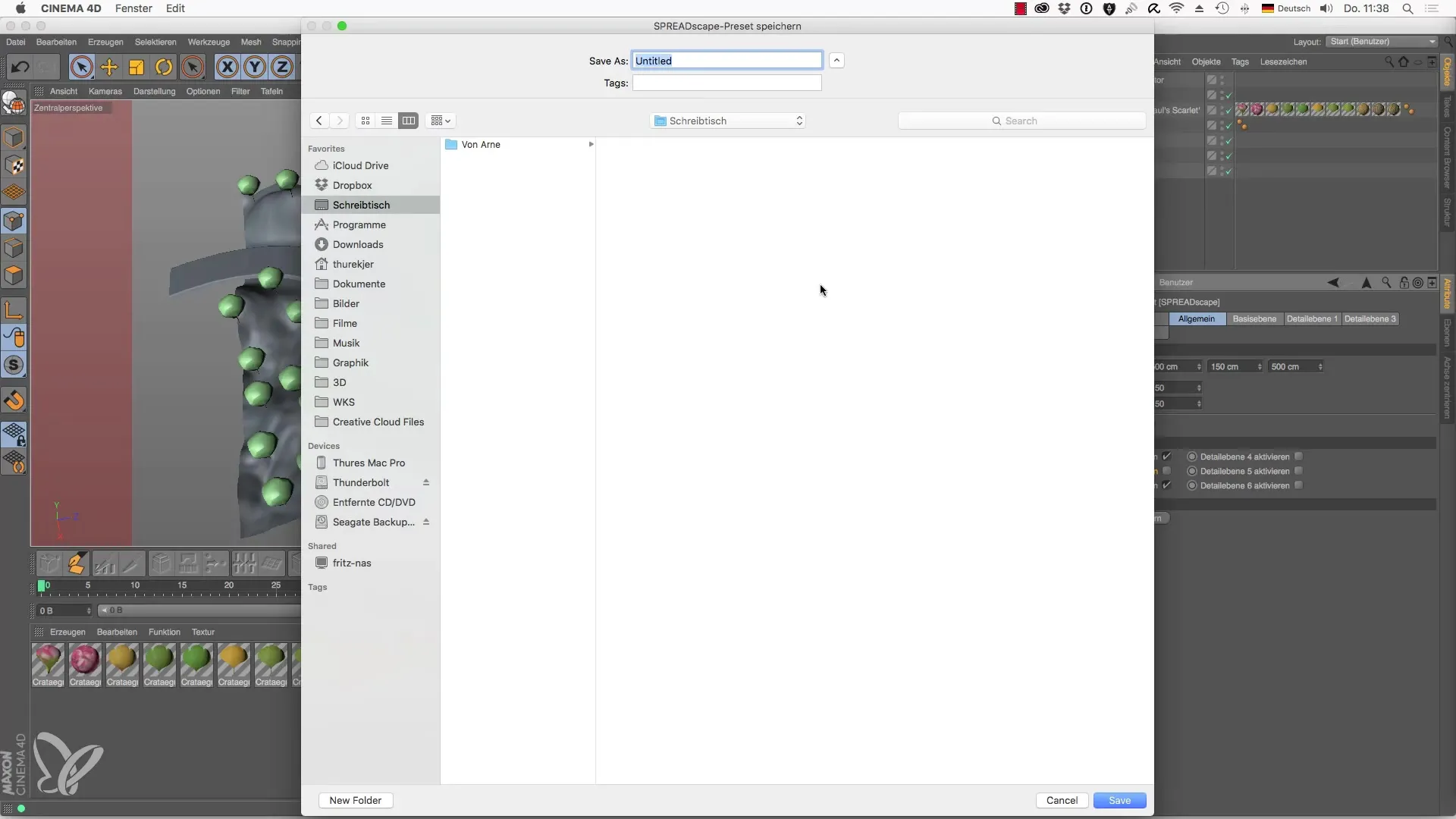
Összefoglalás - SPREADscape-objektum a Cinema 4D-hez: Létrehozás lenyűgöző tájak
A SPREADscape-objekt a Cinema 4D-ben mindent tartalmaz ahhoz, hogy lenyűgöző és részletgazdag tájakat generálj. A részletességi szintek, a Spline-ok ügyes használata és az útprofilok beállítása lehetővé teszi, hogy kreatív ötleteidet teljes mértékben megvalósítsd. Használj fel a bemutatott lépéseket, hogy gyorsan nagyszerű eredményeket érhess el.
Gyakran ismételt kérdések
Hogyan növelhetem a tájam minőségét?Növeld a SPREADscape-objektumban lévő szegmensek számát.
Alkalmazhatok különböző anyagokat a tájára?Igen, anyagokat alkalmazhatsz az egyes részletességi szintekre, hogy különböző felületeket hozz létre.
Hogyan adhatok fákat vagy más objektumokat a tájamhoz?Használj Laubwerk-készletet, és módosítsd a fák eloszlását szűrő- és modifikátoros beállítások révén.


